構造パネル
構造パネルでは、構造化されたツリーから図面コンテンツを表示、選択することができます。
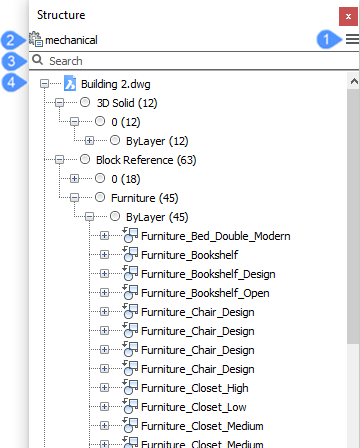
- メニュー
- 構造ツリー設定
- パラメータを検索
- コンテンツツリー
メニュー
ドロップダウンメニューを表示します。
- bim - Composition
- BIM図形をコンポジションごとにソート、グループ化して表示します。例えば、全階のコンクリート壁を一度に表示/選択したり、どのコンポジションが使われているかを一目で確認することができます。
- bim - Profiles
- BIM図形をプロファイルごとにソート、グループ化して表示します。
- bim - Type
- BIM図形をBIMタイプ別にソート、グループ化して表示します。例えば、全階のすべての壁を一度に表示/選択できます。
- bim
- BIM図形をベース構造でソート、グループ化して表示します。
- default
- BIM図形を画層ベース構造でソート、グループ化して表示します。
- mechanical
- 図形をベース構造でソート、グループ化して表示します。
- 構造ツリーを設定
- 構造ツリー設定ダイアログボックスが開き、構造パネルのツリー構造を定義することができます。
- 構成を選択...
- 構造ツリーの設定ファイル(*.cst)をロードします。
構造ツリー設定
構造ツリー設定ダイアログボックスを表示します。
パラメータを検索
入力された内容に一致する文字列を構造ツリーから検索します。
コンテンツツリー
構造パネルには、図面コンテンツの構造化されたツリービューが表示されます。構造ツリーの構成は、.CSTファイルで定義され、STRUCTURETREECONFIGシステム変数で指定されます。CSTファイルの場所は、SRCHPATHシステム変数で指変数定されます。必要に応じて、カスタムCSTファイルを作成することができます。
ツリーノードや図形の右クリックメニューから、関連するツールを利用することができます。
- 全表示
- 選択範囲を非表示にしていた場合、選択範囲を表示します。
- 非表示
- 選択セットを非表示にし、その他の作図図形を表示したままにします。
- 選択表示
- 選択セットを除く、図面内の他のすべての図形を非表示にします。
- ズーム
- 選択された図形の範囲にビューをズームします。
- すべてを展開
- 構造内のすべてのノードを展開します。
- すべて折りたたむ
- 構造内のすべてのノードを折りたたみます。

